Hat ein MaWi Artikel keine Leistungsnummer, kann der Artikel in der Leistungserfassung von diversen Programmen (Medfolio, Barcomed, etc.) nicht abgerechnet werden.
Wurde der Artikel im MaWi korrekt eröffnet (siehe Abschnitt 1.2), sollte nach der Verarbeitung der lmportjobs im NEXUS / PATNG automatisch eine Leistungsstelle erzeugt werden.
Folgende Daten werden über die Mat2Pat-Schnittstelle für den Import aufbereitet:
- Ansatz
- ArtBez
- artnum
- ATC
- AVGPreis
- BFS_Flag
- BFSEinheit
- ChargeAkt
- Dosis
- DosisEinheit
- EKPreis
- FixPreis
- lnaktDte
- lnsCode
- mandid
- MigelNr
- PharmaCode
- PreisGueltigAbAVGPreis
- PreisGueltigAbEKPreis
- PreisGueltigAbFixPreis
- PreisGuetigAb
- Status
- Strichcode
- SwissMedic
- Verabreichungsart
- VerbMldg
- VerfallAkt
- VerhaeltnisZuOP
- verpnum
- ZusatzangabenBFS
Einstellungen Importschnittstelle
Die lmportschnittstelle des NEXUS / PATNG startet in der Regel automatisch. Pro Nacht laufen 5 Jobs durch. Der Job läuft so lange durch bis er erfolgreich importiert werden kann.
Einstellungen zum Import werden unter System – Einstellungen – Applikation – Import – Import MATcl Schnittstelle vorgenommen (siehe Abbildung 1).
Über das Setting «Start Import Stammdaten» wird der Zeitpunkt des nächsten Imports gesteuert; über das Setzen des aktuellen Datums kann bspw. ein sofortiger Import erzwungen werden (Hinweis: in diesem Fall am besten den PATNG-Bedientrick verwenden und in das Feld einen Punkt «.» eintragen, damit das aktuelle Datum und die aktuelle Zeit automatisch gesetzt werden).
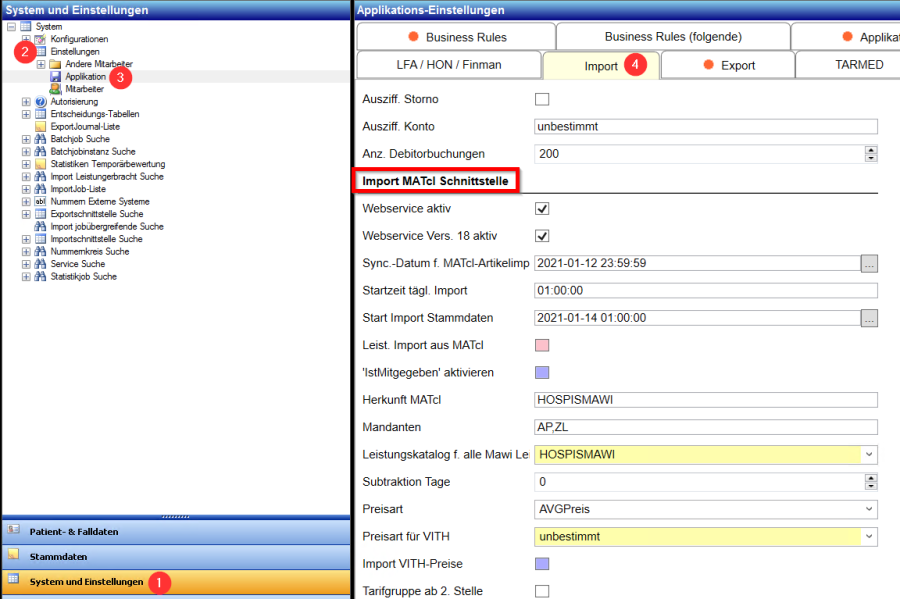
Abbildung 1: Beispielhafte Übersicht der Import-Einstellungen der MaWi-Schnittstelle.
Erzeugung einer Leistungsnummer
Damit ein Material-Artikel eine Leistungsnummer zum Abrechnen erhält, müssen gewisse Angaben im Artikel korrekt eingestellt sein. Folgende Schritte gilt es zu beachten:
- Im Artikelstamm muss auf dem Reiter «Zusätze» die Checkbox «Export Patientenmanagement» aktiviert werden (siehe Abbildung 2).

Abbildung 2: Aktivierung des Flags "Export Patientenmanagement" auf einem Artikel.
- Zusätzlich wir im Reiter «Verpackungen» die Checkbox «Patientenverpackung» aktiviert (siehe Abbildung 3).
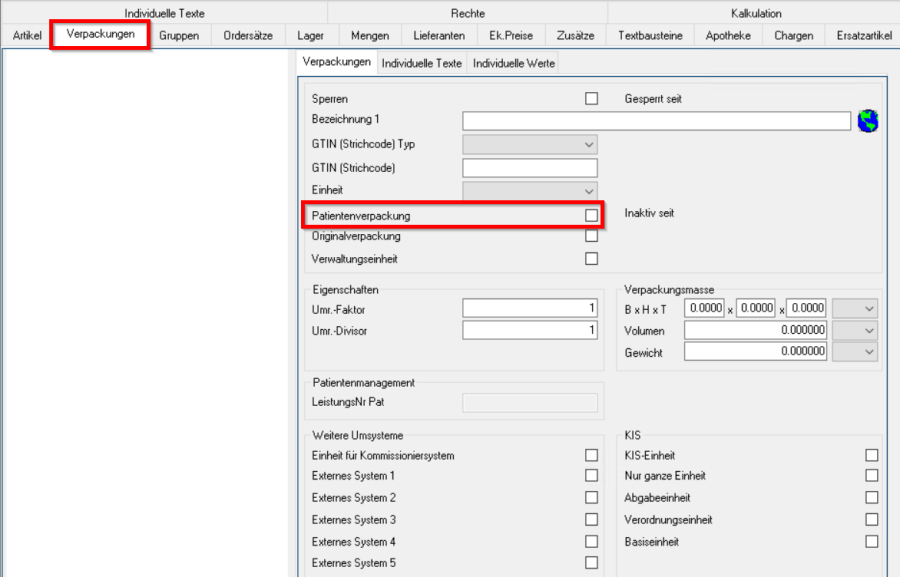
Abbildung 3: Aktivierung des Flags "Patientenverpackung" im Artikelstamm.
Falls keine Leistungsnummer erzeugt wird, muss im NEXUS / PATNG das Mapping für diesen Artikel eingerichtet werden.
Wenn ein Artikel nicht für den Export aktiviert ist, dieser aber eine Leistungsnummer hat ohne PATNG Verknüpfung, dann handelt es sich hier um Altlasten, die nach der Stammdatenbereinigung bereinigt wurden.
Artikel im Matman inaktiv setzen
Ein Artikel bleibt in der Regel im MaWi noch 300 Tage aktiv. Im NEXUS / PATNG wird über das Setting «ImportLeistungGueltigBisAddTage» Ist das tatsächlich das richtige Setting?die Anzahl an Tagen gesteuert, die beim Leistungsimport zum vom Fremdsystem gelieferten GültigBis-Datum hinzuaddiert werden (siehe Abbildung 4).
Im MaWi muss der «Export Patientenmanagement» nicht extra inaktiviert werden. Folgende Schritte gibt es allerdings zu beachten:
- Artikel inaktiv setzen
- Importlauf abwarten (läuft über Nacht)
Es gibt keine spezielle Kennzeichnung für inaktive Leistungsnummern. Im NEXUS / PATNG kann dies über die Gültigkeit nachvollzogen werden.
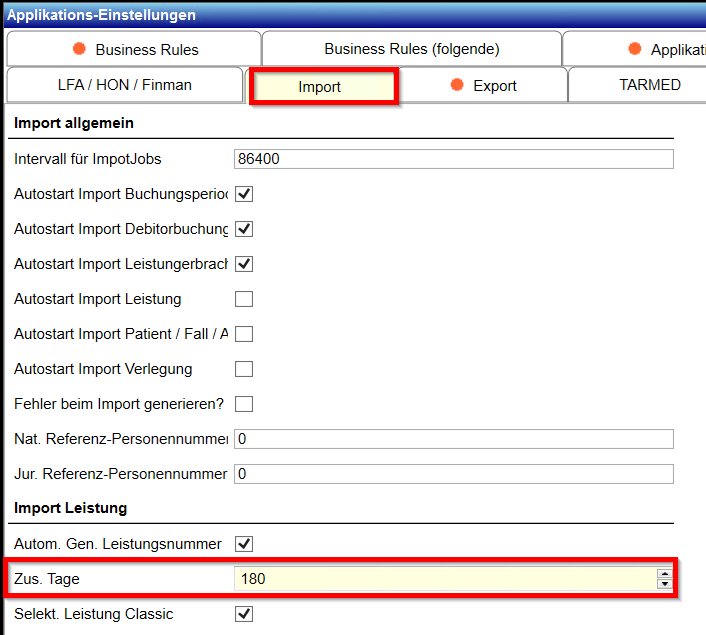
Abbildung 4: ProgramSetting zur Steuerung der zum GültigBis-Datum hinzuaddierte Anzahl an Tagen im NEXUS / PATNG.
Pflichtfelder damit die Leistungsnummer im NEXUS / PATNG löschbar wird
Wird beim Reiter «Zusätze» das Export-Flag entfernt, dann muss beim Reiter «Verpackungen» nichts mehr gemacht werden. Man muss aber einen lmportlauf ins NEXUS / PATNG abwarten.
Beispiel-Fehler: Leistungsnummer existiert im NEXUS / PATNG nicht oder hat keine Artikelverknüpfung. Dann handelt es sich hier um einen alten Artikel. Die Situation ist für die User korrekt. Der Artikel soll keine Leistungsnummer mehr haben.